数据恢复软件是每个发烧友必备的工具,知识兔手里就收藏了好多款,比如EaseUS Data Recovery Wizard、EasyRecovery、iCare Data Recovery Pro等等,今天要分享的是专门针对照片的恢复工具RePicvid Free Photo Recovery破解版,需要的可以收藏了。

Gihosoft RePicvid Free Photo Recovery破解版是一个简单好用的照片、视频和音频文件恢复工具,为您提供快速方便的方法来检索由于各种原因丢失的照片。 RePicvid Free Photo Recovery破解版非常易于使用,新手也能轻松完成恢复操作,高效扫描和预览丢失的文件,只需要简单的三个步骤就能100%恢复误删除、格式化丢失的图片以及视频,音频或其他文件恢复。
RePicvid Free Photo Recovery破解版还支持各种存储介质,包括硬盘、SD卡以及数码相机等,恢复的效率非常高。如果你之前因为手机内存不足而删除了大量的照片,想要恢复的话,RePicvid Free Photo Recovery可以帮你实现。
Gihosoft RePicvid Free Photo Recovery破解版功能
1、轻松检索已删除的图像,视频,音频文件
方便使用的。使用RePicvid,您可以通过几次点击获取已删除的照片/视频/音乐:选择要扫描的磁盘,预览并恢复丢失的文件。它易于使用,无需技术知识。
2、从不同的损失环境恢复已删除的照片
有时,媒体文件会在常见丢失情况下丢失,例如意外删除,格式化,硬盘损坏,病毒攻击,操作系统崩溃或错误,分区丢失,RAW分区,人为错误等。无论情况如何,RePicvid免费照片恢复软件都将成为您获取删除或丢失图片,视频,音频/音乐文件的救星。
3、支持各种存储设备
RePicvid免费照片恢复工具有助于从各种存储设备恢复媒体文件:Windows / Mac计算机,外置硬盘或SSD,USB驱动器,存储卡,SD卡,闪存卡,iPod / Mp3 / Mp4播放器,摄像机或数码相机像佳能,索尼,尼康,松下等。它还支持Android手机和iPhone等智能手机的外部存储。
4、恢复各种类型的媒体文件
RePicvid Free Picture Recovery不仅恢复原始质量的各种图像,还适用于视频和音乐文件。
图像:JPG / JPEG,TIFF / TIF,PNG,ICO,BMP,GIF,PSD,CRW,CR2,CDR,NEF,ORF,RAF,SR2,MRW,DCR,WMF,NEF,EXIF,RAW,SVG,HDRI ,TGA,EXIF,FPX,CAM等
视频:AVI,MOV,MP4,M4V,3GP,3G2,WMV,ASF,FLV,SWF,MPG / MPEG,RM / RMVB,MKV,MXF。
音乐:AIF / AIFF,M4A,MP3,WAV,WMA,APE,MID / MIDI,OGG,AAC,RealAudio等。
Gihosoft RePicvid Free Photo Recovery破解版安装破解教程
1、在本站zhishitu.com下载并解压,得到GIHO_RePicvid_V2.exe安装程序和crack破解文件夹

2、双击GIHO_RePicvid_V2.exe运行安装,勾选我接受协议
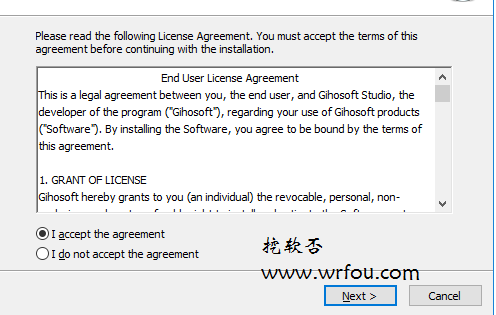
3、点击浏览选择软件安装路径
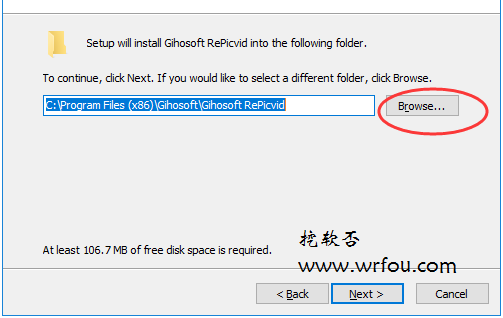
4、软件安装速度非常快,如图所示,点击finish退出向导
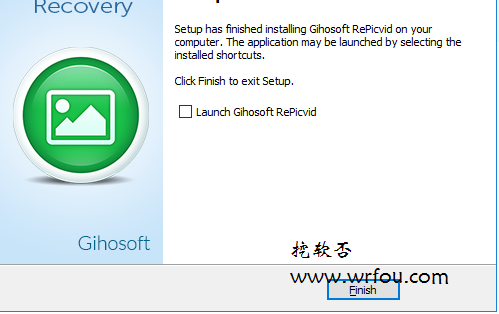
5、将crack破解文件夹中的RePicvid.exe复制到安装目录中,点击替换目标中的文件
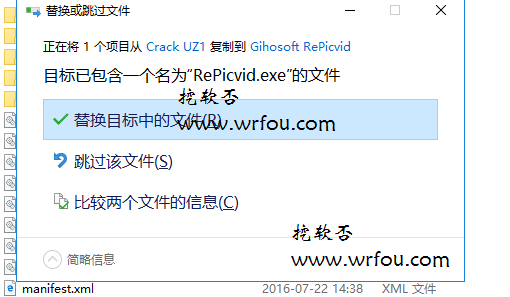
6、运行软件,如图所示,点击Enter Registration Code
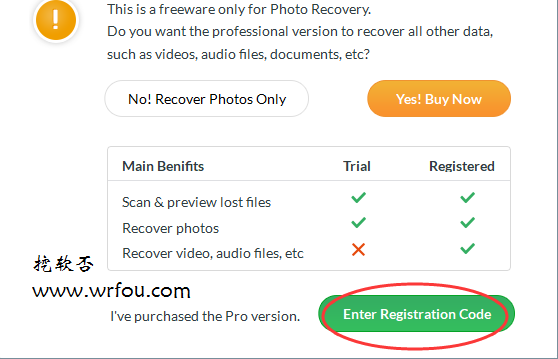
7、使用以下内容进行注册
该邮件地址已受到反垃圾邮件插件保护。要显示它需要在浏览器中启用 JavaScript。
HDWHWMKMPX49009BAD1C
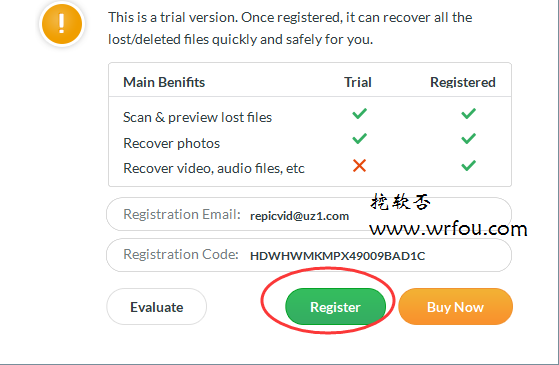
8、OK,注册成功。
RePicvid Free Photo Recovery怎么使用
当您因错误删除,格式化,病毒攻击和其他原因丢失照片时,RePicvid免费照片恢复可能是一个救星。这个免费软件是最好的免费解决方案,您可以从各种存储介质中恢复丢失的照片,如硬盘,USB驱动器,SD卡等。只需按照这些步骤找回丢失的图片。
注意:为防止数据被覆盖和损坏,请停止使用丢失图片的硬盘/分区,例如复制或创建新文件。此外,关闭其他正在运行的软件以防止它们生成临时文件。
步骤1:选择丢失照片所在的存储设备
在Windows或Mac计算机上运行RePicvid并选择“照片恢复”选项,然后存储磁盘将显示在界面上。(对于便携式存储设备,您需要先将它们连接到计算机。)选择丢失或删除的照片所在的存储设备。
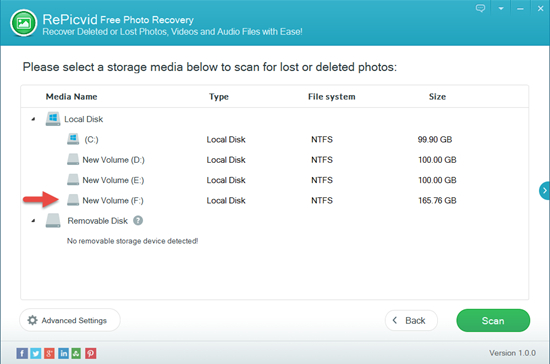
第2步:通过照片文件类型优化扫描
单击“高级设置”并选择特定照片类型以加快扫描速度,然后单击“确定”。如果您不知道丢失图像的格式,只需选中“全选”即可进行扫描。
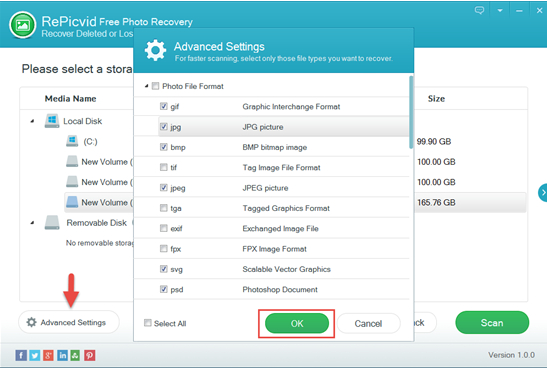
第3步:扫描已删除或丢失的照片
单击“扫描”按钮,它将自动扫描整个存储设备以查找已删除或丢失的图片。扫描过程可能需要一些时间,具体取决于存储设备的大小和状况。请耐心等待!
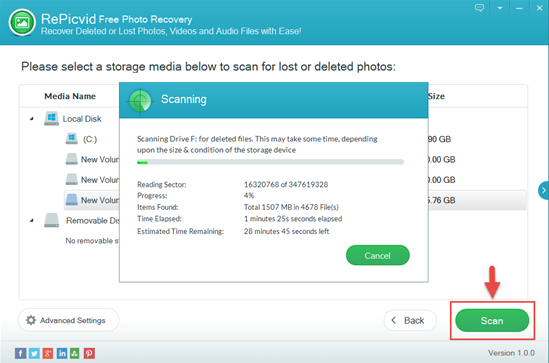
第4步:预览并恢复丢失的图片
扫描完成后,所有可恢复的文件都将按类别列出。您可以详细预览它们并检查要还原的那些。最后,单击“恢复”并选择另一个位置以保存恢复的图像。切记不要将它们保存到源存储设备上。
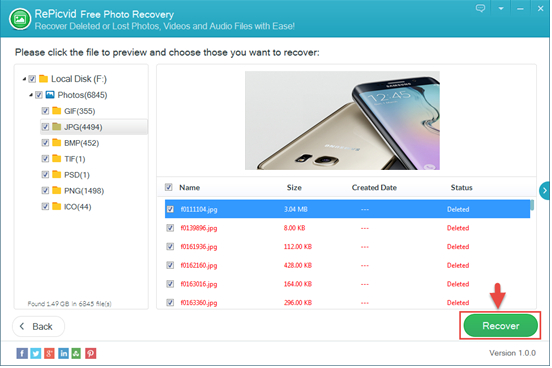
Gihosoft RePicvid Free Photo Recovery v2.5.0破解版下载地址:
城通网盘:https://waruanfou.pipipan.com/dir/12480284-32268627-8371e0/
下载仅供下载体验和测试学习,不得商用和正当使用。
下载体验
如果学习链接问题,请找客服哈
